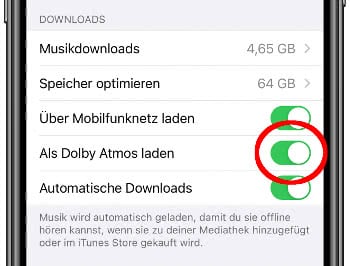Dolby Atmos aktivieren in Apple Music
26.592 Aufrufe • Lesezeit: 3 Minuten
 Das „Dolby Atmos“ Audioformat sorgt beim Musikhören für einen 3D-Effekt, der ein räumliches und intensiveres Hörerlebnis ermöglichen soll. In diesem Artikel zeigen wir euch, wie ihr Dolby Atmos in Apple Music aktivieren könnt und was ihr über das 3D-Audioformat wissen müsst.
Das „Dolby Atmos“ Audioformat sorgt beim Musikhören für einen 3D-Effekt, der ein räumliches und intensiveres Hörerlebnis ermöglichen soll. In diesem Artikel zeigen wir euch, wie ihr Dolby Atmos in Apple Music aktivieren könnt und was ihr über das 3D-Audioformat wissen müsst.
Inhaltsverzeichnis
Was ist „Dolby Atmos“?
Bei Dolby Atmos handelt es sich um ein Surround-Sound-Format der US-amerikanischen Audioschmiede Dolby Laboratories, das die Wiedergabe eines räumlichen und mehrdimensionalen Klangs mit mehr Klarheit und Tiefe ermöglicht. Beim Musikhören in Dolby Atmos entsteht der Eindruck, als käme die Musik aus allen Richtung und als wären die Instrumente um einen herum im ganzen Raum verteilt. Seit Juni 2021 kann das 3D-Audioformat auch für Musik in Apples Streaming-App Apple Music genutzt werden.
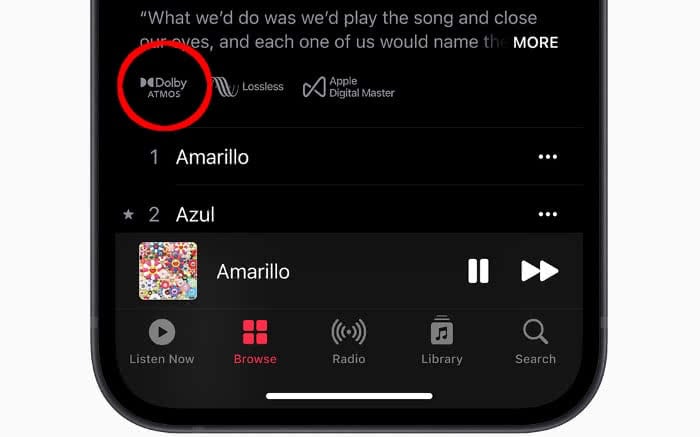
Durch die Nutzung der Dolby Atmos-Option entstehen im Übrigen keine zusätzlichen Kosten zum bestehenden Abo. Dass Dolby Atmos in Apple Music aktiv ist, erkennt ihr an dem „Dolby Atmos“-Zeichen unterhalb von Alben, die das Audioformat unterstützen.
Tipp: In einem anderen Beitrag zeigen wir euch, wie ihr „Lossless Audio“ aktivieren könnt, um verlustfrei Musik in Apple Music zu hören!
Voraussetzungen
Um Dolby Atmos auf eurem iPhone nutzen zu können, muss mindestens iOS 14.6 auf dem Gerät installiert sein und ihr müsst über ein aktives Apple Music Abo verfügen. Wie sich der offiziellen Apple Music Webseite entnehmen lässt, könnt ihr „Dolby Atmos Songs mit jeder Art von Kopfhörer hören“. Auch die integrierten Lautsprecher von kompatiblen iPhones, iPads, MacBooks Pro, HomePods sowie der Apple TV 4K (bei Verbindung mit einem kompatiblen Fernseher oder AV Receiver) unterstützen das Format.
Einen Unterschied gibt es bei der Möglichkeit, Dolby Atmos automatisch beim Anschluss eines kompatiblen Gerätes abzuspielen. Für die automatische Wiedergabe benötigt ihr:
- AirPods (1., 2. und 3. Generation), AirPods Pro oder AirPods Max mit eingeschaltetem „Spatial Audio“ (Kontrollzentrum → Lautstärkeregler gedrückt halten → „3D-Audio“ ein).
- BeatsX, Beats Solo3 Wireless, Beats Studio3, Powerbeats3 Wireless, Beats Flex, Powerbeats Pro, Beats Solo Pro oder Beats Studio Buds
- die Lautsprecher eines iPhone XR oder neuer (außer iPhone SE).
Für alle anderen Kopfhörer müsst ihr die Option „Immer eingeschaltet“ in den Einstellungen am iPhone wählen (dazu gleich mehr).
Dolby Atmos einstellen am iPhone
Einstellungen → Musik → Dolby AtmosDas neue Dolby Atmos-Feature für Apple Music ist standardmäßig aktiv. In den Apple Music Einstellungen am iPhone könnt ihr zwischen drei verschiedenen Optionen wählen. Geht dazu wie folgt vor:
- Öffnet zunächst die Einstellungen-App auf eurem iPhone.
- Wählt dann den Menüpunkt „Musik“.
- Geht anschließend unter „Audio“ auf „Dolby Atmos“.
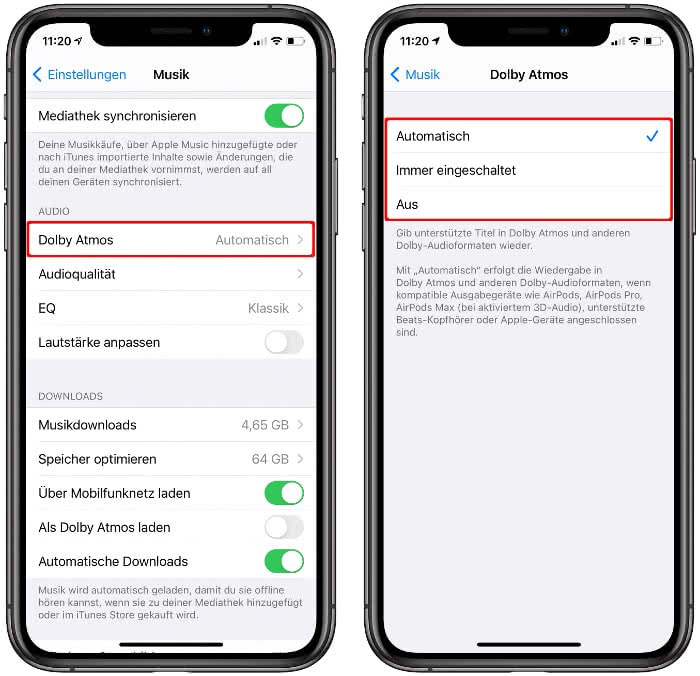
Auf der nächsten Ebene stehen euch drei Optionen zur Verfügung, die ihr einstellen könnt:
- Automatisch: Die Wiedergabe erfolgt immer in Dolby Atmos, wenn kompatible Ausgabegeräte (siehe Voraussetzungen) angeschlossen sind.
- Immer eingeschaltet: Es wird immer die Dolby Atmos-Version anstelle der Stereoversion eines Songs abgespielt. Diese Einstellung solltet ihr wählen, wenn ihr andere als die oben genannten Apple-Kopfhörer und -Lautsprecher nutzt.
- Aus: Es wird immer die Stereoversion anstelle der Dolby Atmos-Version eines Songs wiedergegeben.
Dolby Atmos für Musik-Downloads einstellen
Wenn ihr Musik in der Apple Music App nicht nur streamt, sondern auch auf euer iPhone herunterladet, gibt es eine Option, mit der ihr einstellen könnt, ob Musik-Downloads immer im Dolby Atmos-Format oder nur in der Stereoversion heruntergeladen werden sollen.
Geht dazu in der Einstellungen-App unter „Musik“ und tippt auf den Schalter rechts neben „Als Dolby Atmos laden“. Ist dieser grün hinterlegt wird immer die Dolby Atmos-Version eines Songs bzw. Albums heruntergeladen, ist er grau wird hingegen nur die Stereoversion geladen.